Kā mainīt laiku uz Kindle Paperwhite
Kas jāzina
- Kindle sākuma ekrānā pieskarieties ekrāna augšdaļai > Visi iestatījumi > Ierīces opcijas > Ierīces laiks.
- Pielāgojiet laiku ar uz augšu un uz leju bultiņām, pēc tam pieskarieties labi.
- Kindle saņem laiku no Amazon serveriem, tāpēc to nevar pielāgot vasaras laikam bez interneta savienojuma.
Šajā rakstā ir paskaidrots, kā mainīt laiku ierīcē Kindle Paperwhite.
Kā iestatīt laiku uz Kindle Paperwhite
The Kindle Paperwhite ir paredzēts automātiskai iestatīšanai, sinhronizējot ar Amazon serveriem un pēc tam pielāgojot, pamatojoties uz jūsu laika joslu. Varat arī iestatīt laiku automātiski, kas ir noderīgi, ja atklājat, ka jūsu Kindle Paperwhite parāda nepareizu laiku.
Lūk, kā iestatīt laiku Kindle Paperwhite:
-
Pieskarieties v ikonas augšējā vidū Kindle sākuma ekrāns.
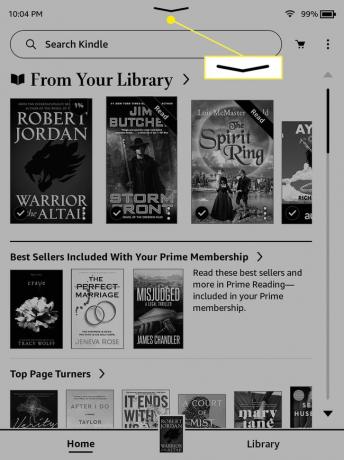
-
Krāns Visi iestatījumi.
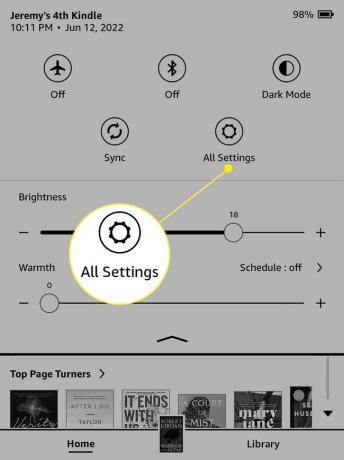
-
Krāns Ierīces opcijas.
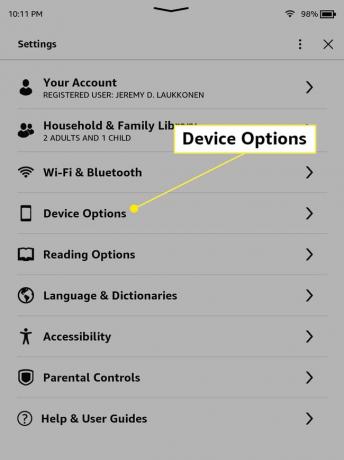
-
Krāns Ierīces laiks.
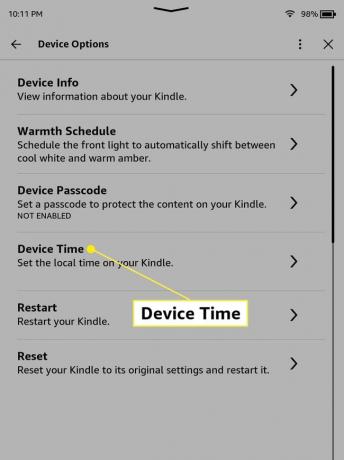
-
Pielāgojiet laiku, pieskaroties uz augšu un uz leju bultiņas.
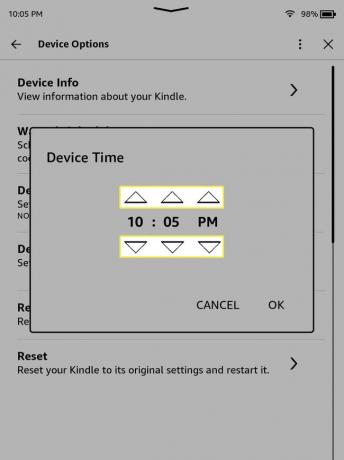
-
Krāns labi.
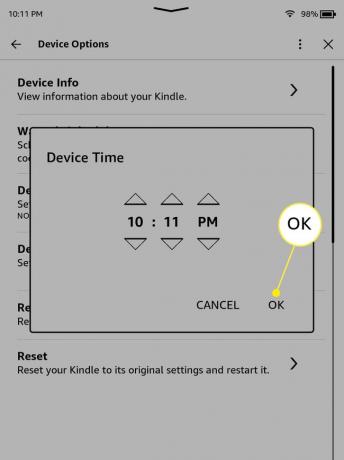
Kāpēc mans Kindle rāda nepareizu laiku?
Ja jūsu Kindle Paperwhite rāda laiku, kas ir tikai dažas minūtes, tas, iespējams, ir saistīts ar kāda veida kļūmēm. Manuāla laika iestatīšana parasti parūpēsies par to. Ja laiks pastāvīgi samazinās par vienu stundu, iespējams, tas ir tāpēc, ka Amazon serveri domā jūs atrodaties citā laika joslā vai sistēma nepareizi pielāgo laiku dienasgaismai ietaupa laiku.
Piemēram, ja dzīvojat apgabalā, kur DST netiek ievērots, serveri, iespējams, tik un tā pielāgo laiku. Tādā gadījumā manuāla laika iestatīšana parasti novērsīs problēmu, līdz atkal iestājas vasaras laiks.
Ja konstatējat, ka jūsu iekurt laiks pastāvīgi ir nepareizs pat pēc laika manuālas iestatīšanas, ieteicams to apsvērt restartējot savu Kindle. Ja tas nedarbojas, tad a rūpnīcas režīma iestatīšana var atrisināt problēmu. Tomēr pēc atiestatīšanas jums būs vēlreiz jāiestata Kindle un atkārtoti jālejupielādē visas grāmatas. Ja pēc tam laiks joprojām rit, jums būs jāsazinās ar Amazon, lai saņemtu papildu palīdzību, jo, iespējams, Kindle ir aparatūras problēma.
Kāpēc manā Kindle tiek rādīts militārais laiks?
Ja jūsu Kindle rāda nepareizu laiku, piemēram, 13:30 vai 22:50, to sauc par 24 stundu vai militāro laiku. Nav iespējams tieši pārslēgt savu Kindle no 12 stundu uz 24 stundu laiku, jo šis iestatījums ir saistīts ar valodu, kuru atlasījāt, iestatot Kindle. Dažām valodām ir iestatīts 12 stundu laiks, bet citās valodās ir iestatīts 24 stundu laiks.
Kindles, kas ir iestatītas uz angļu valodu, ir dīvainas, jo Kindles ir iestatītas lietošanai Angļu valoda (Apvienotā Karaliste) izmantos 24 stundu laiku, un Kindles, kas iestatītas angļu valodas lietošanai (ASV), izmantos 12 stundu laiku. laiks. Tas nozīmē, ka, ja runājat angļu valodā, varat piespiest savu Kindle izmantot 12 vai 24 stundu laiku, iestatot ierīci uz atbilstošo valodas variantu.
Lūk, kā pārslēgt Kindle Paperwhite uz 12 stundu laiku:
-
Pieskarieties v ikonu Kindle sākuma ekrāna augšējā vidū.
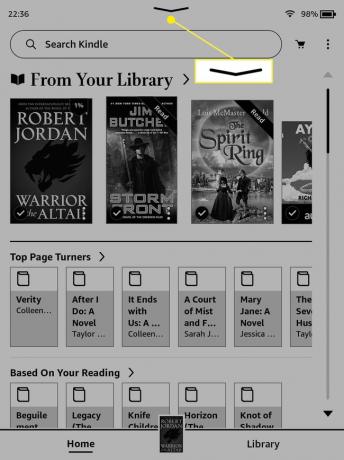
-
Krāns Visi iestatījumi.
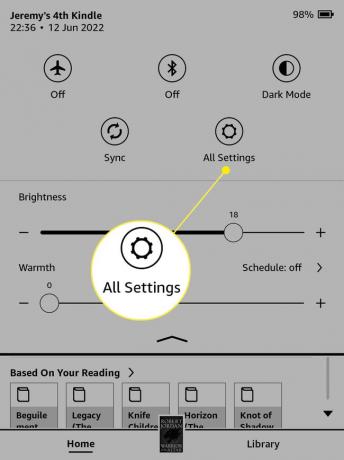
-
Krāns Valoda un vārdnīcas.
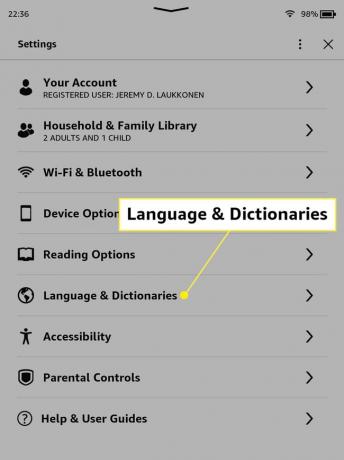
-
Krāns Valoda.
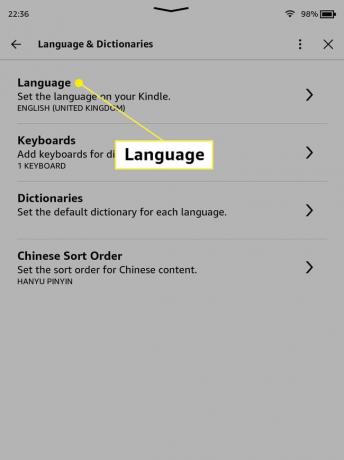
-
Krāns angļu (Amerikas Savienotās Valstis).
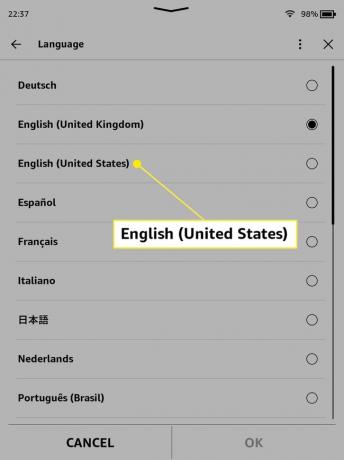
-
Krāns labi.
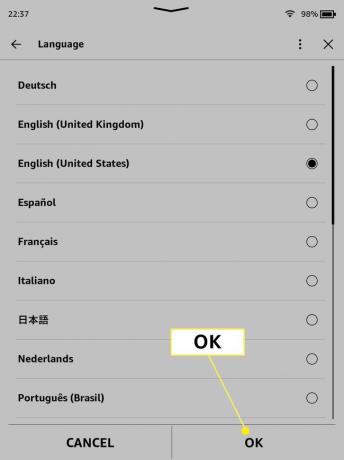
-
Krāns labi.
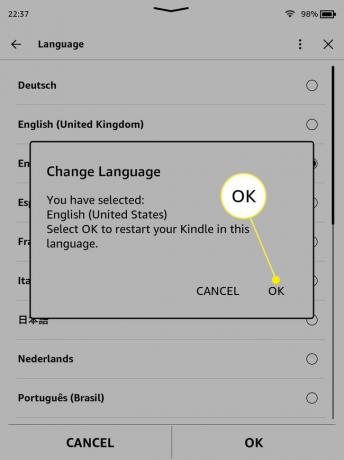
Šajā brīdī jūsu Kindle tiks automātiski restartēts, un tas var ilgt vairākas minūtes.
FAQ
-
Kā lietot Kindle Paperwhite?
Visas jūsu navigācija uz Kindle Paperwhite tiek veikta ar skārienvadības palīdzību. Pieskarieties grāmatai savā bibliotēkā, lai to izlasītu, un pēc tam pieskarieties ekrāna centram vai labajai pusei, lai pārietu uz nākamo lapu, vai tālākajai kreisajai malai, lai atgrieztos. Izmantojiet pogu ierīces apakšā, lai to ieslēgtu miega režīmā vai pamodinātu.
-
Kā iegūt bibliotēkas grāmatas Kindle Paperwhite ierīcē?
Iespējams, ka jūsu vietējā bibliotēkā ir programma, kas ļauj pārbaudīt Kindle grāmatas. Meklējiet grāmatu tiešsaistes katalogā (derīgo grāmatu formāts parasti ir "Kindle") un pēc tam izmantojiet bibliotēkas karti, lai izrakstītu grāmatu. Pēc tam jūsu pārlūkprogramma nosūtīs jūs uz Amazon vietni, lai pabeigtu procesu un nosūtītu grāmatu uz jūsu Kindle. Izvēlieties Sinhronizējiet un pārbaudiet vienumus no Vairāk (trīs rindiņas) izvēlne, lai lejupielādētu grāmatu.
